Publié le 31/12/2008 Dans Tutoriels Par
Le menu d'origine de votre KelCommerce n'est absolument pas statique, vous pouvez comme vous modifiez une page ajouter un nouveau lieu ou le supprimer à tout instant via l'édition de pages.Pour modifier le menu, rendez-vous pour commencer dans le menu pages/parcourir/termes.
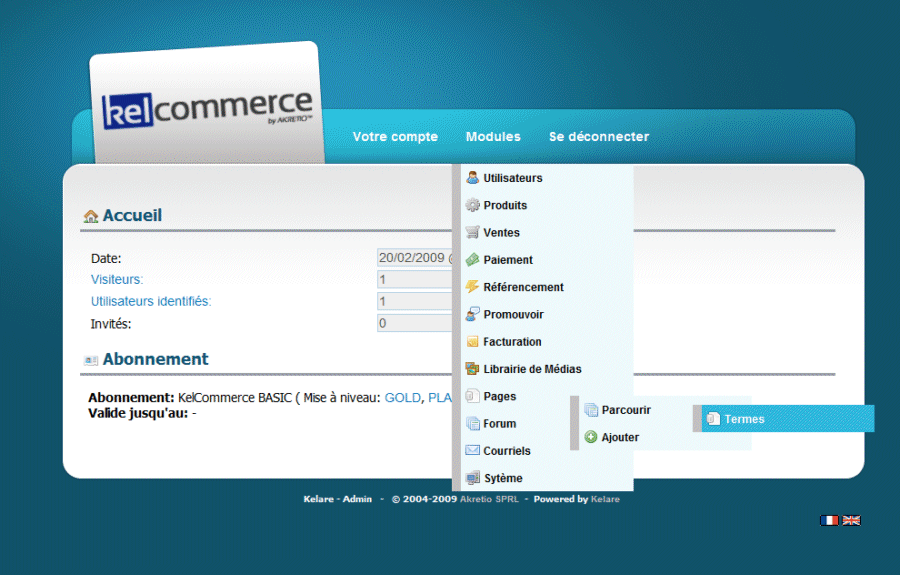
Sélectionnez maintenant le terme "menu" dans la langue désirée.
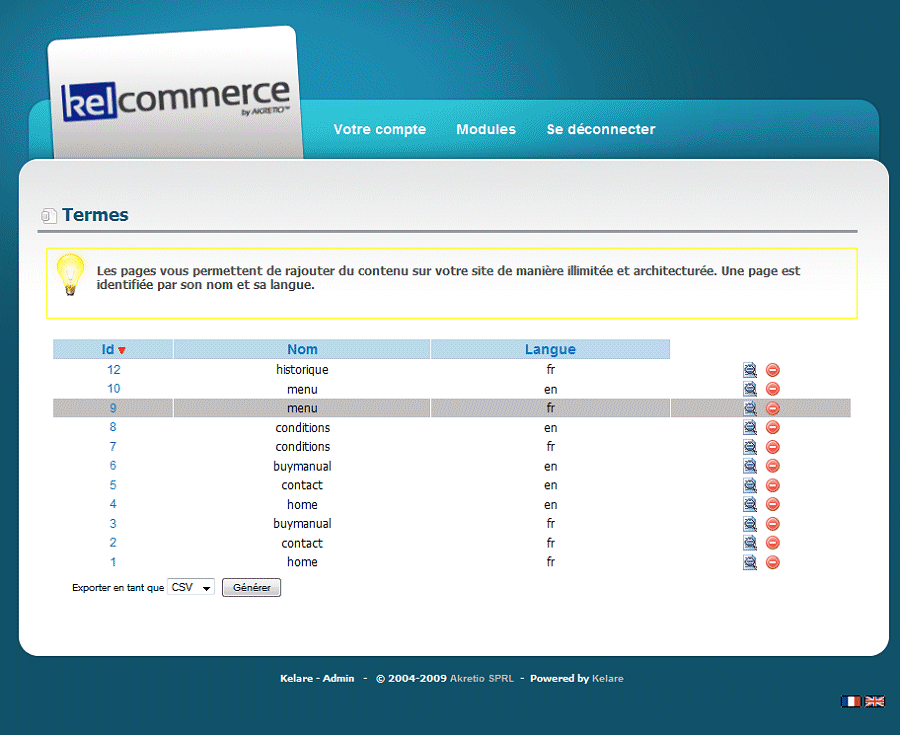
Vous pouvez maintenant éditez les liens qui sont fournis de base par KelCommerce. Par défaut, le menu est composé comme suit (sur une seule ligne):
[url=wiki_term-home.html]Accueil[/url][url=ecommerce_products.html]Produits[/url]
[url=ecommerce_cart.html]Panier[/url][url=forum_categories.html]Forum[/url]
[url=search_main.html]Recherche[/url][url=core_contact.html]Contact[/url]
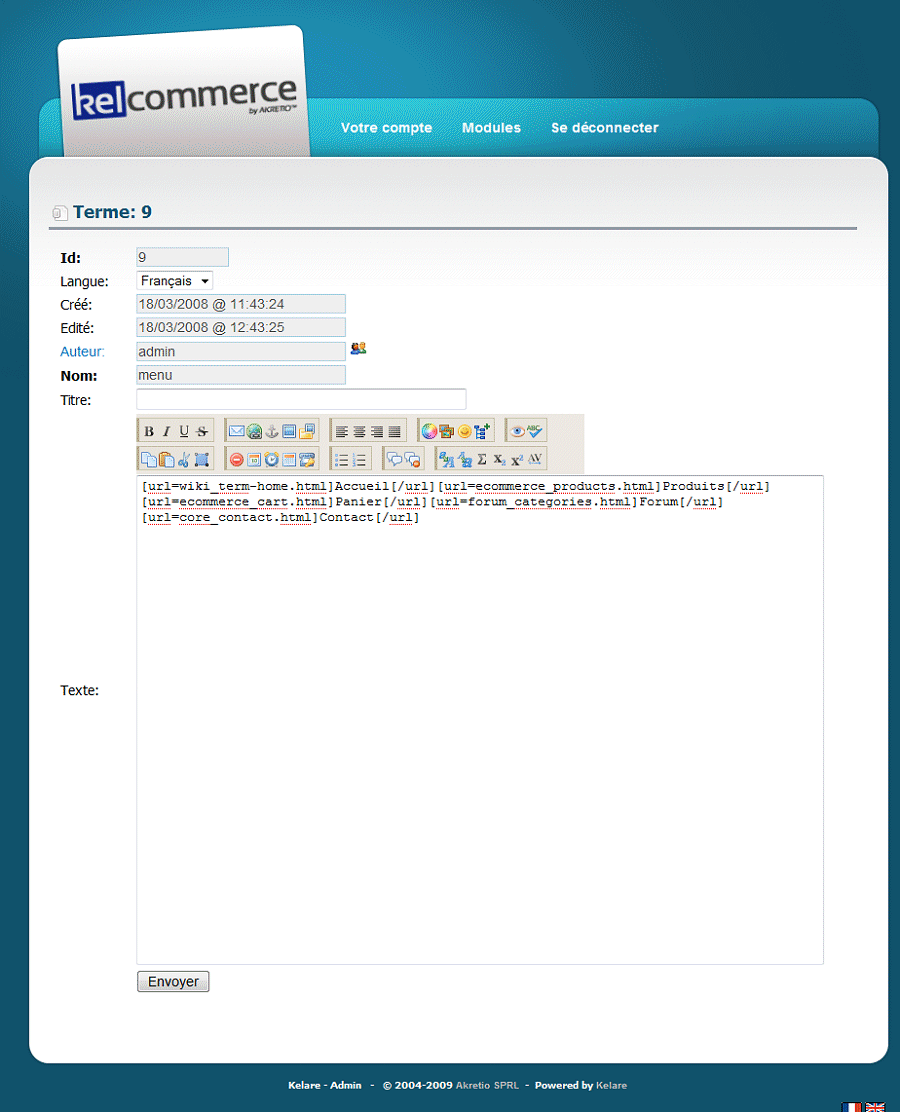
Admettons que l'on désire rajouter un lien vers une page que nous venons de créer ou sur les conditions générales. Il faut alors cliquer sur le bouton "wiki" et y trouver le lien correspondant.
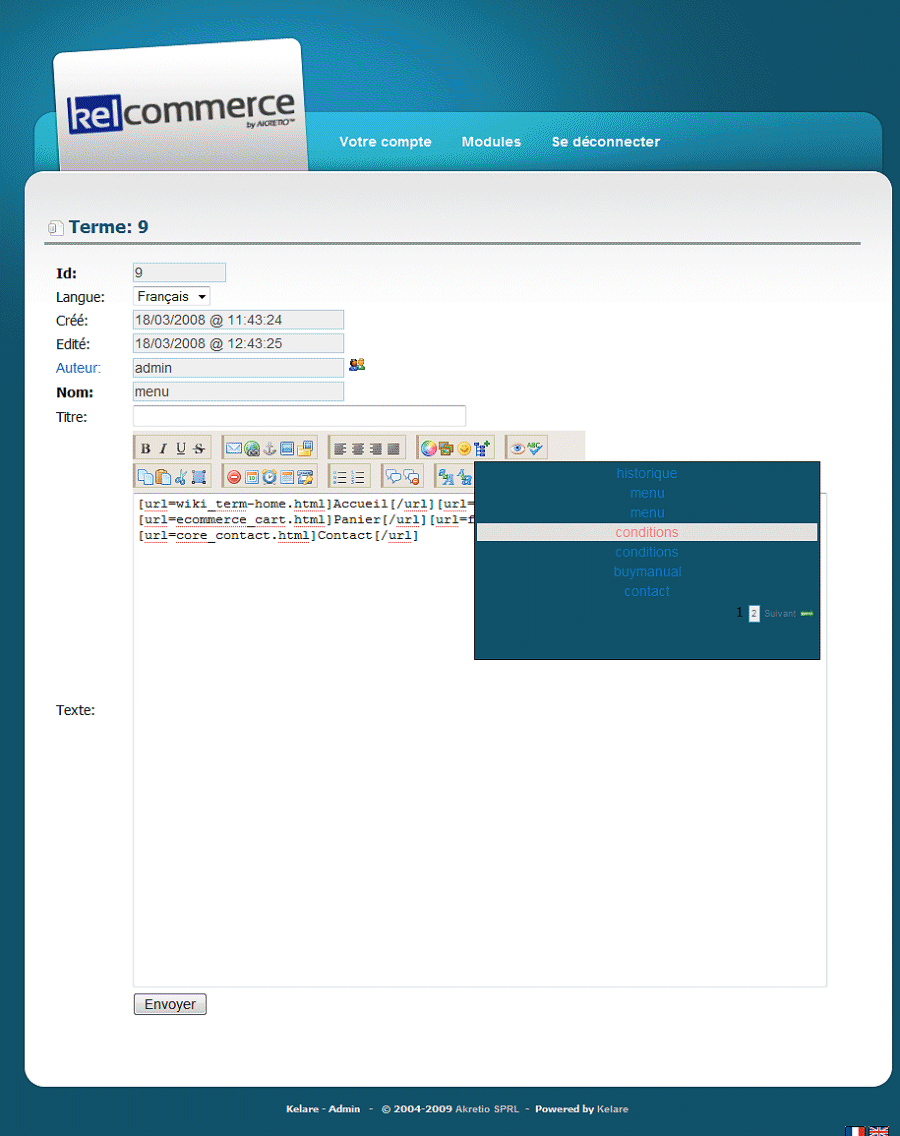
Voici notre nouveau menu, reste maintenant à le sauvegarder.
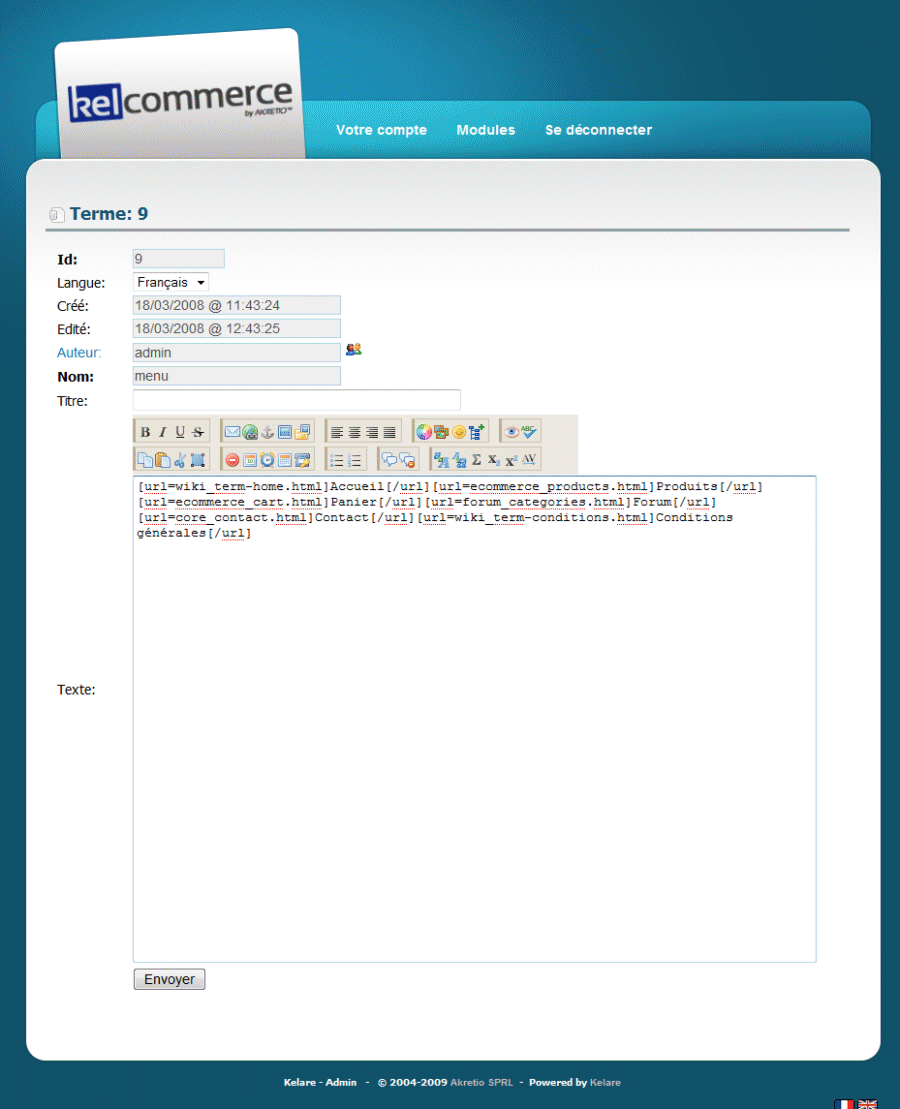
Et voici le résultat
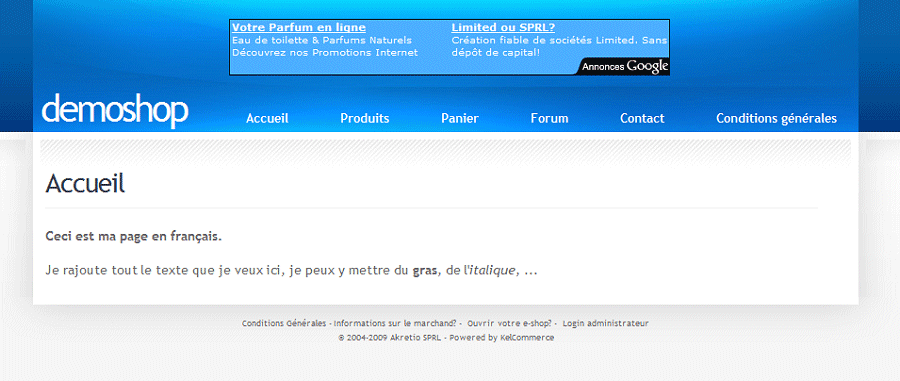
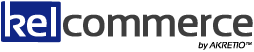

 Powered by
Powered by